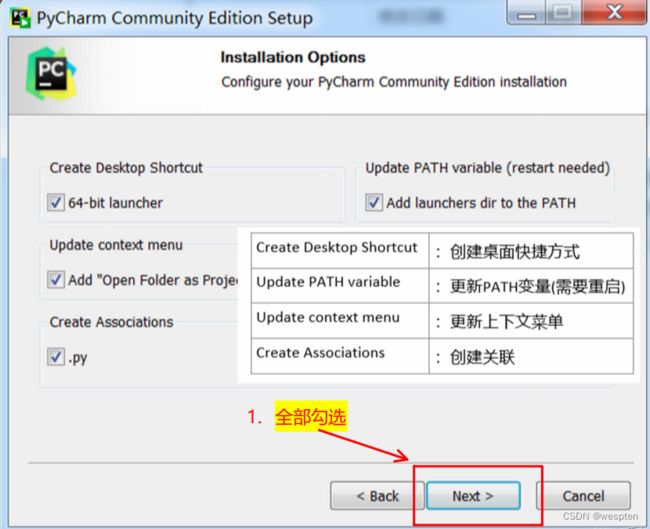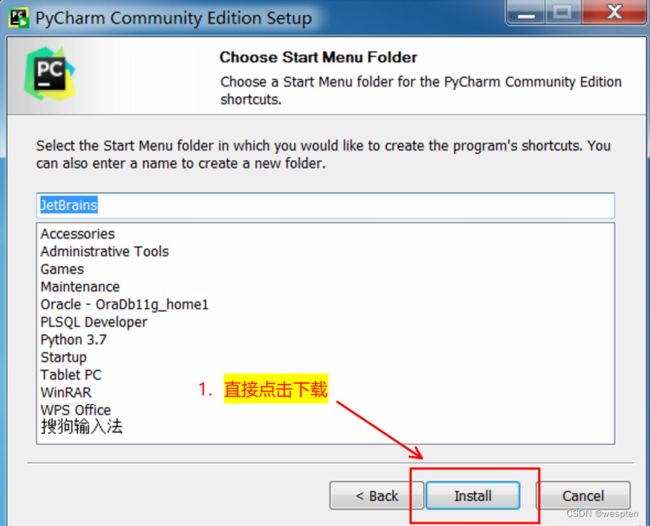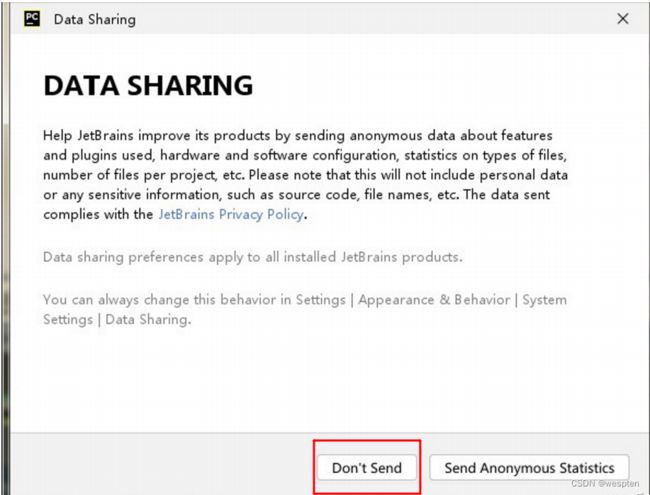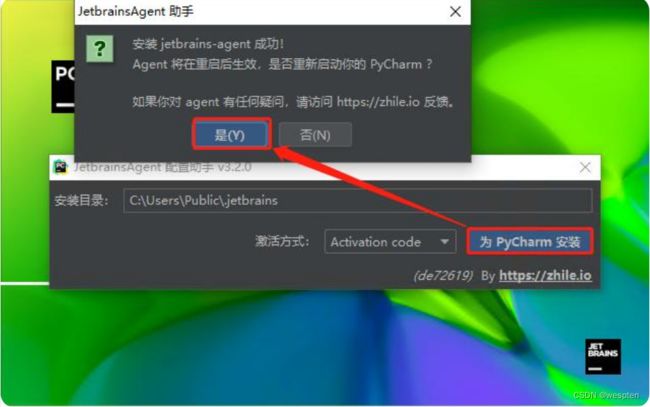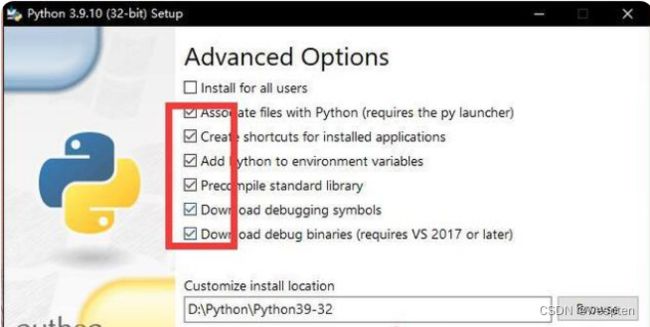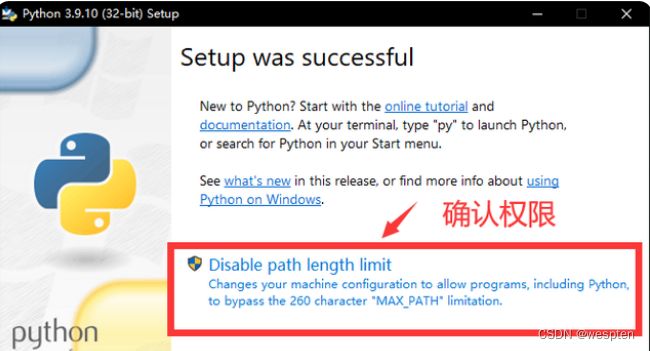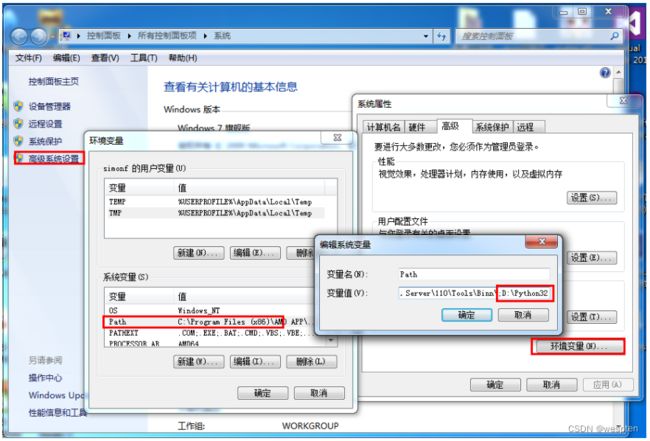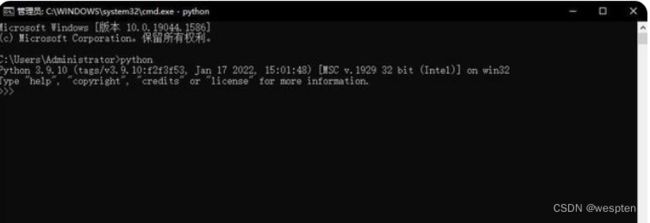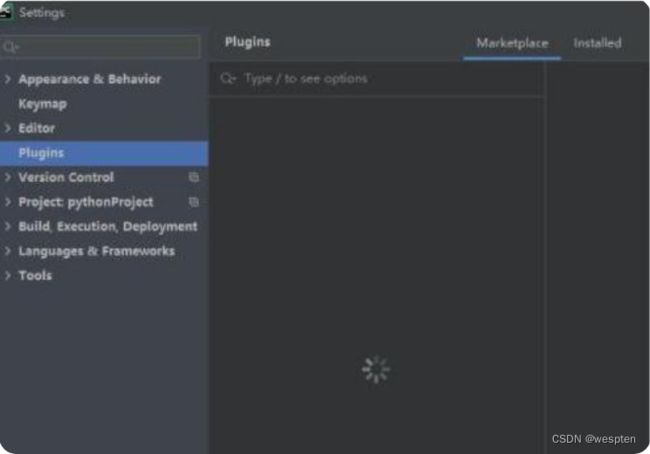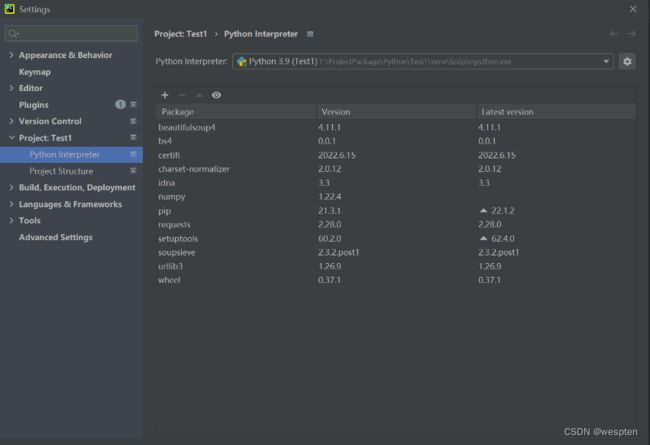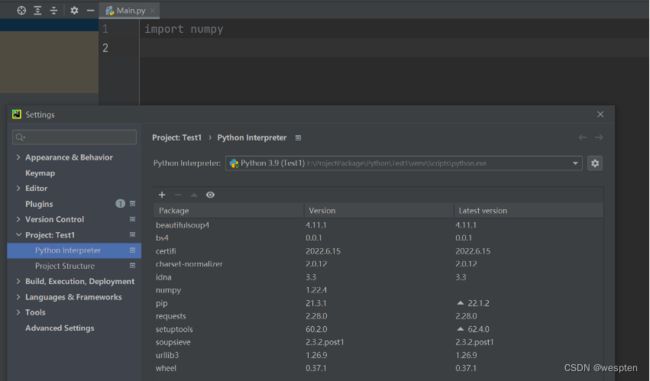PyCharm安装及使用说明
一、Pycharm安装下载
PyCharm 是一款功能强大的 Python 编辑器, 拥有一般IDE具备的功能,比如, 调试、语法高亮、项目管理、代码跳转、智能提示、自动完成、单元测试、版本控制。
下面来介绍一下 PyCharm 在 Windows下是如何安装的。
进入该网站后,我们会看到如下界面:
如下图,根据自己电脑的操作系统进行选择,对于windows选择图中红色圈中区域的 Professional 表示专业版,community 是社区版,推荐安装社区版。
找到下载好的.exe文件后,双击运行安装包,点击Next。
选择安装路径,点击Next。
勾上环境必选项,然后选择Next。
点击Finish和稍后重启。
双击桌面Pycharm图标,勾选同意,点击Continue下一步:
安装完成后首次打开会提示设置。
然后进行下一步设置主题,推荐暗色系,护眼好!
选择完主题之后安装插件,不选择安装插件也是可以的,Markdown建议安装一下,一个文本工具,挺不错的。
二、Pycharm如何使用
按照下面操作:
先创建一个项目或者打开已有项目。
将此文件拖入至Pycharm里。
弹出安装成功弹出框后点击“是”。
点击菜单栏“Help”选择“About”。
三、安装Python
如果您以前没有下载过Python解释器,则需要下载Python解释器,否则pyCharm无法单独完成。
进入Python官方网站:
选择所需的Python版本号并单击下载。我选择Python3.9.10。
注:
① Windows x86-64代表64位Windows操作系统;
② Windows x86代表32位Windows操作系统;
③ 基于Web的安装意味着在线安装。下载的是一个EXE可执行程序。双击后,程序将自动下载安装文件进行安装。因为是在线安装,所以必须有网络;
④ 可执行安装指的是程序安装。你下载的是一个EXE可执行程序。你可以打开它进行安装;
⑤ 可嵌入zip文件中的zip是否熟悉,因此surface下载是一个压缩文件。解压后,安装完成;
下载成功后,找到python安装包路径并打开安装包,打开它,我们首先选中所有框,然后单击下面的“自定义安装”;
全部选中,然后单击“下一步”。
下图中的第一个不能勾选,其他需要勾选,下面的自定义安装位置指定了python的安装路径。
选择了d盘。设置完成后,单击“安装”。
安装成功后,单击Disable path length limit完成python安装。
配置环境变量
程序和可执行文件可以在许多目录,而这些路径很可能不在操作系统提供可执行文件的搜索路径中。
path(路径)存储在环境变量中,这是由操作系统维护的一个命名的字符串。这些变量包含可用的命令行解释器和其他程序的信息。
Unix或Windows中路径变量为PATH(UNIX区分大小写,Windows不区分大小写)。
在Mac OS中,安装程序过程中改变了python的安装路径。如果你需要在其他目录引用Python,你必须在path中添加Python目录。
在 Unix/Linux 设置环境变量
- 在 csh shell:
输入按下 Enter。setenv PATH "$PATH:/usr/local/bin/python" - 在 bash shell (Linux):
export PATH="$PATH:/usr/local/bin/python" - 输入按下 Enter。
- 在 sh 或者 ksh shell:
输入按下 Enter。PATH="$PATH:/usr/local/bin/python"
注意: /usr/local/bin/python 是 Python 的安装目录。
在 Windows 设置环境变量
在环境变量中添加Python目录:
在命令提示框中(cmd) :
path=%path%;C:\Python 输入按下 Enter。
注意: C:\Python 是Python的安装目录 (python解释器所在路径)。
也可以通过以下方式设置:
- 右键点击"计算机",然后点击"属性"
- 然后点击"高级系统设置"
- 选择"系统变量"窗口下面的"Path",双击即可!
- 然后在"Path"行,添加python安装路径即可 (我的D:\Python32),所以在后面,添加该路径即可。 ps:记住,路径直接用分号";"隔开!
- 最后设置成功以后,在cmd命令行,输入命令"python",就可以有相关显示。
Python 环境变量
下面几个重要的环境变量,它应用于Python:
| 变量名 | 描述 |
|---|---|
| PYTHONPATH | PYTHONPATH是Python搜索路径,默认我们import的模块都会从PYTHONPATH里面寻找。 |
| PYTHONSTARTUP | Python启动后,先寻找PYTHONSTARTUP环境变量,然后执行此变量指定的文件中的代码。 |
| PYTHONCASEOK | 加入PYTHONCASEOK的环境变量, 就会使python导入模块的时候不区分大小写. |
| PYTHONHOME | 另一种模块搜索路径。它通常内嵌于的PYTHONSTARTUP或PYTHONPATH目录中,使得两个模块库更容易切换。 |
打开win 键+R,弹出操作框,输入CMD,打开CMD命令行窗口。
输入python后按enter键,如果可以进入python的命令行窗口,则表示python环境变量配置成功。
四、Pycharm使用
首次选择“新建项目”创建新项目。点击左边得Projects,再点击New Project。
新人推荐:使用现有Python解释器。
记住,我们选择的路径需要为空,不然无法创建,第二个Location不用动它,是自动默认的,其余不用点,然后点击Create。
进去之后,会有教程提示,点击Close。
创建 Python 文件
在项目名称的位置点击鼠标右键,弹出的菜单中依次选择 New > Python File,如下图所示。
在文件中任意空白位置点击鼠标右键,找到Run,点击运行py文件,快捷键ctrl+shift+F10或转到“小绿色三角形”运行代码并运行结果。
有PyCharm,就说明Python环境配置成功。
更改为中文
打开PyCharm软件,默认显示英文界面
点击“file”选项,然后点击“setting”。
打开设置菜单后,点击“plugins”选项。
输入“Chinese”找到中文安装包,点击“Install”。
安装完成后,点击“restart IDE”重启程序。
重启后,软件已经成功变成中文 。
添加新的模块
首先确定所对应的软件包已经安装,没有的话可以用 pip install 命令进行安装
例如
cmd中输入:pip install bs4打开settings(设置)
找到python interpreter(python解释器)
点击+号搜索所需模块,点击安装
点击确定等待安装完毕即可
最后就可以导入使用了。